SWELLの開発者了さんが作成したSEO対策プラグイン「SEO SIMPLE PACK」はその名の通りSIMPLEに作成されていて無駄な機能を排除したSWELLと相性が良い必須プラグインです。
SEO対策のプラグインは他にもたくさんありますが、機能が多くてちゃんと設定するのが大変だったり、機能が多くて重くなりそれだけでもSEOのスコアが悪くなる原因となってしまいます。
一見すると難しい用語や設定項目が多いので戸惑ってしまいますが、必要な設定箇所は多くはありません。
本記事ではこの「SEO SIMPLE PACK」の設定方法と使い方について解説します。
- SEO SIMPLE PACKのインストール方法
- SEO SIMPLE PACKの初期設定値と使い方
- Googleアナリティクス、サーチコンソールとの連携方法
SEO SIMPLE PACKの特徴
SEO SIMPLE PACKのメリット
- SWELLの開発者が作っているのでSWELLとの相性がいい!
- その名の通りSIMPLE(簡単/簡潔)なので設定が分かりやすい
SEO SIMPLE PACKのデメリット
- SEOの知識がありとことん突き詰めたい人には不向き。
- どの位SEOが対策されているのかが視覚的に分からない
- XMLサイトマップが作成できない
デメリットについては、デメリットと言うより、シンプルなので当然という点ではないでしょうか。
SEO SIMPLE PACKのインストール方法
SEO SIMPLE PACKはWordPressの公式プラグインとして登録されています。
WordPress管理画面左メニューから「プラグイン」→「新規追加」をクリック
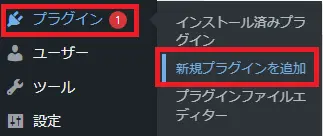
プラグインの新規追加画面から「SEO SIMPLE PACK」と検索。

検索結果に以下のプラグインが表示されるので「今すぐインストール」をクリック。
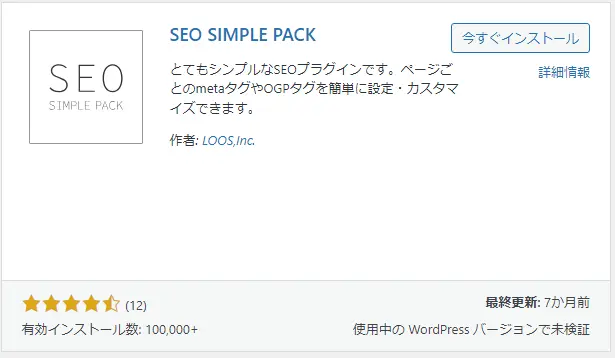
インストールが完了したら「有効化」をクリックして完了です。
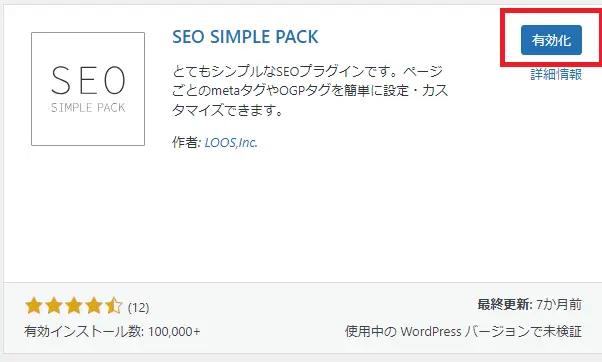
SEO SIMPLE PACKの設定方法
SEO SIMPLE PACKの設定呼び出し
共通設定メニュー
SEO SIMPLE PACKを有効化すると、ワードプレス管理画面ほ左メニューに「SEO PACK」の項目が表示されます。
| 一般設定 | SEOの全体的な設定 |
|---|---|
| OGP設定 | SNS関連の設定 |
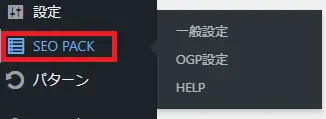
投稿ページ設定
各記事投稿ページの下部に設定が追加されています。
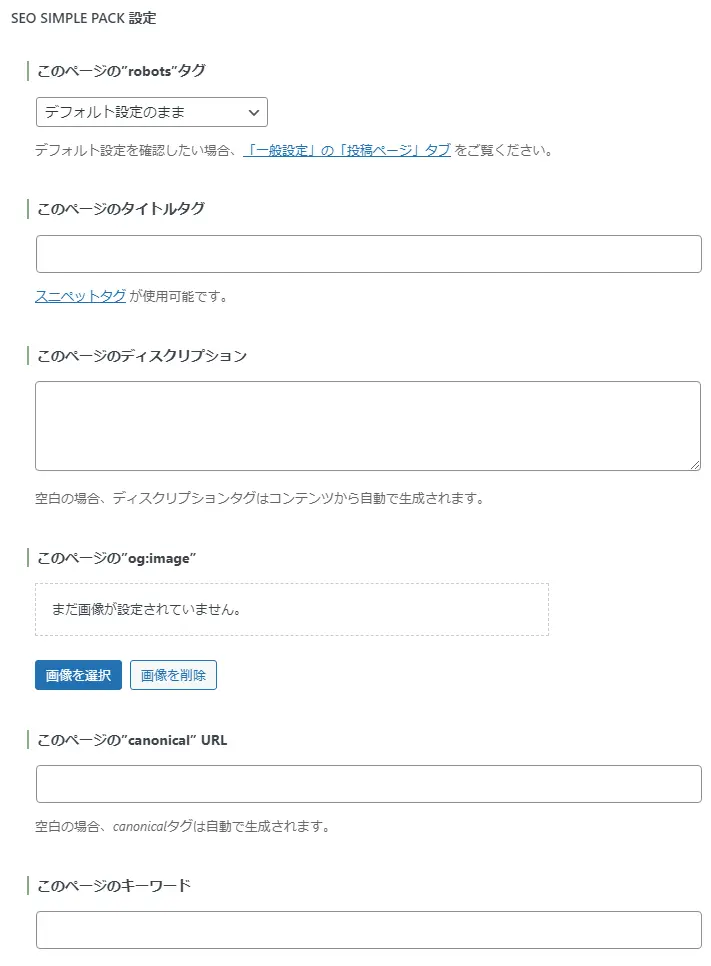
ここで最低限必要な設定箇所は
| このページのディスクリプション | 検索エンジンで検索結果が表示された時の解説文 |
|---|---|
| このページのキーワード |
※「このページのタイトルタグ」は、記事のタイトルと違うタイトルにする場合に入力
SEO SIMPLE PACKの共通設定メニューで設定が必要な個所
一般設定には以下の6つのメニューがあります。
- 基本設定
- 投稿ページ
- タクソノミーアーカイブ
- その他アーカイブ
- Googleアナリティクス
- ウェブマスターツール
各設定タブで変更が必要な個所は以下の通りです。
| 設定タブ | 設定箇所 | 設定内容 |
|---|---|---|
| 基本設定 | 「フロントページ」のディスクリプション | 120文字程度で記入 |
| 「Feed page」をインデックスさせない | 「はい」 | |
| 投稿ページ | なし | |
| タクソノミーアーカイブ | 「タグ」のアーカイブページをインデックスさせない | 「はい」 |
| その他アーカイブ | 「著者」のアーカイブページを使用しない | 「はい」 |
| Googleアナリティクス | “Measurement ID” for GA4 | GA4の計測IDを入力 |
| ウェブマスターツール | Googleサーチコンソールの認証コード | 認証コードを入力 |
各タブについてそれぞれ見ていきます。
基本設定
基本設定タブの「基本」で必要なのは「フロントページのディスクリプション」のみです。
ブログの紹介を120文字程度に入力します。
それ以外は設定は不要です。
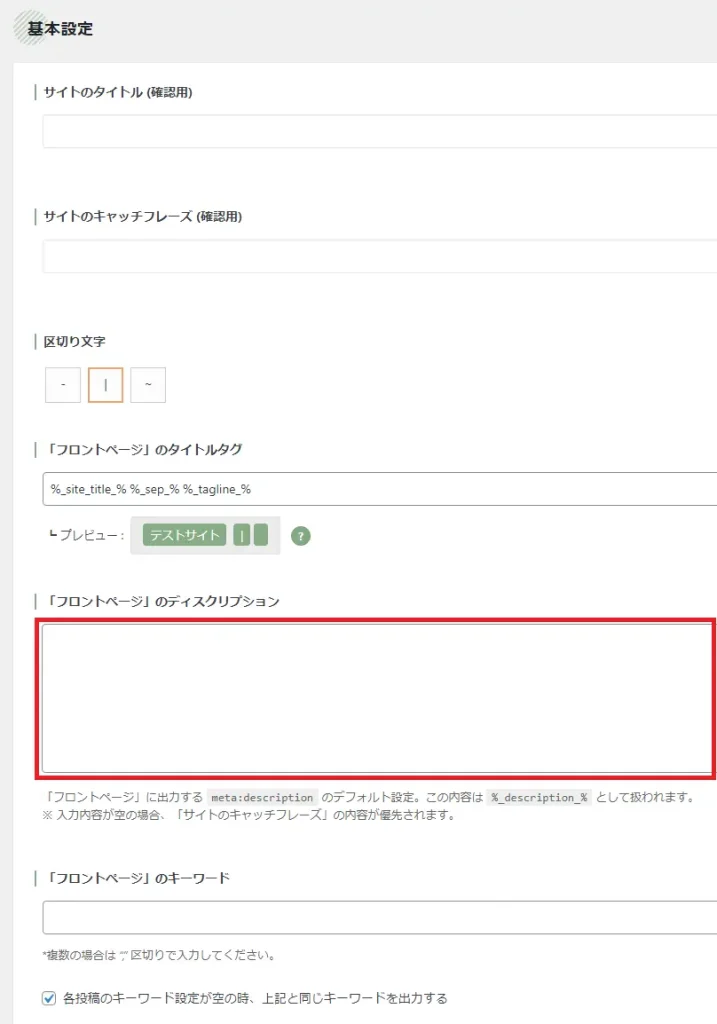
「特殊ページ設定」は「Feed pageをインデックスさせない」を「はい」に変更します。
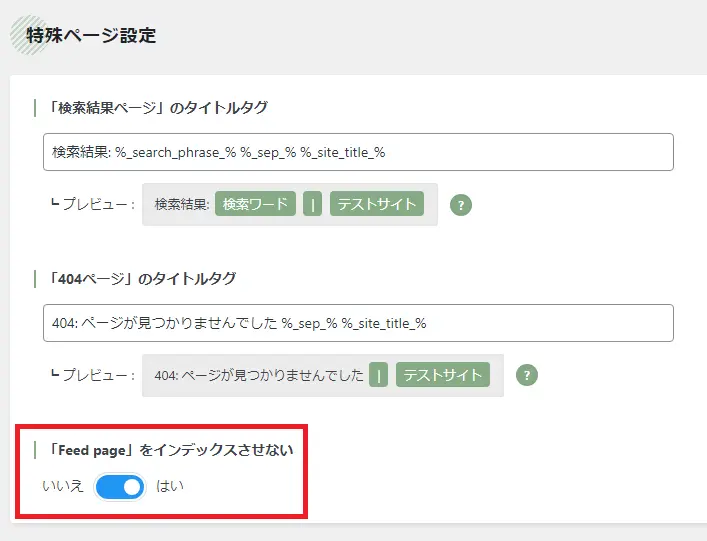
Feedページは更新情報や概要などをまとめたページなので、SEO的には不要です。
投稿ページ
投稿ページ設定は初期値のままでOKです。
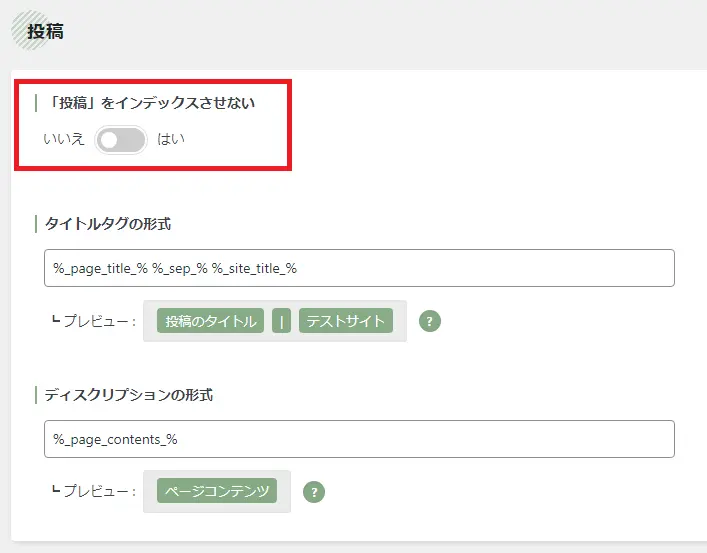
固定ページ設定も初期値のままでOKです。
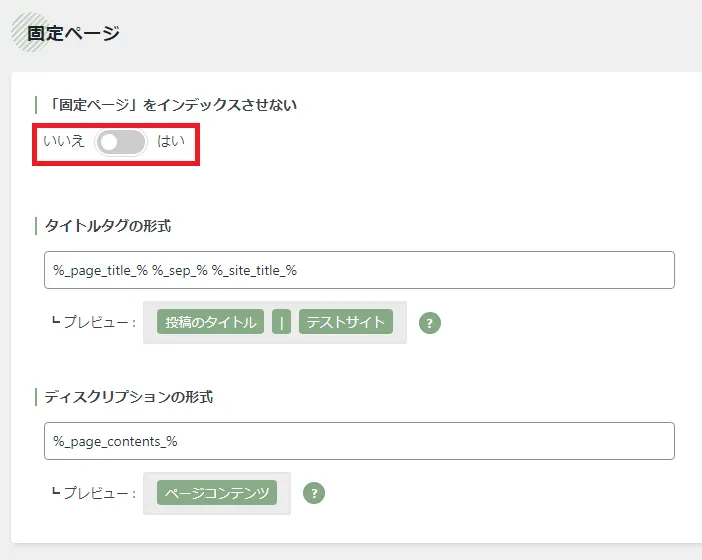
カスタム投稿タイプは初期値のままでOKです。
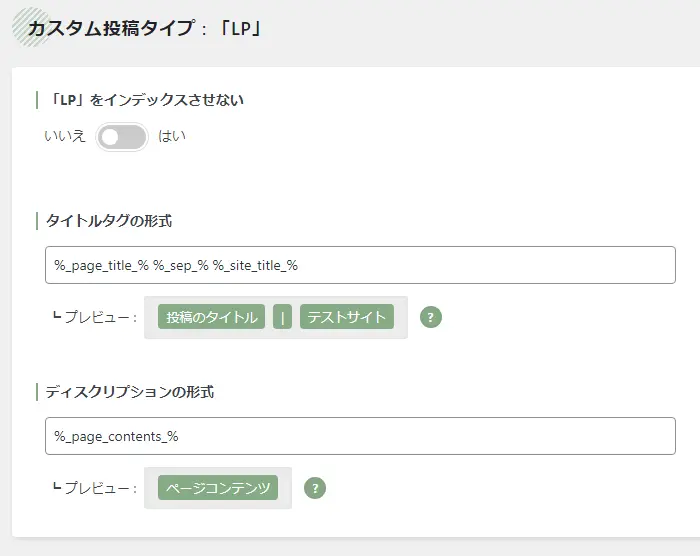
メディアページは初期値のままでOKです。
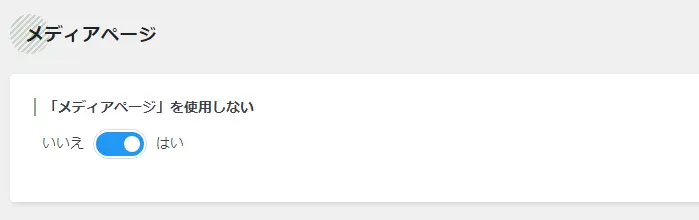
タクソノミーアーカイブ
アーカイブは初期値のままでOKです。
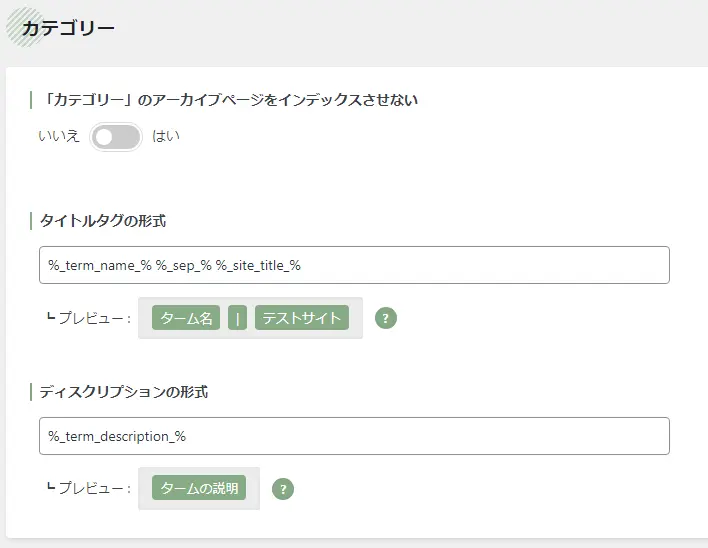
「タグのアーカイブページをインデックスさせない 」は 「はい」に変更
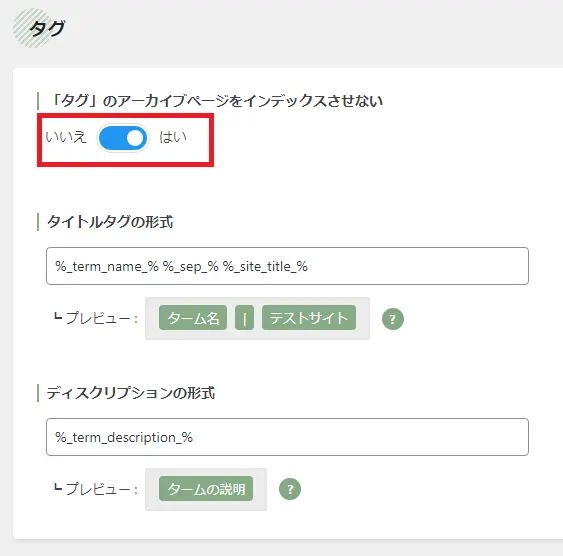
その他アーカイブ
「著者のアーカイブページをインデックスさせない」を「はい」にします。
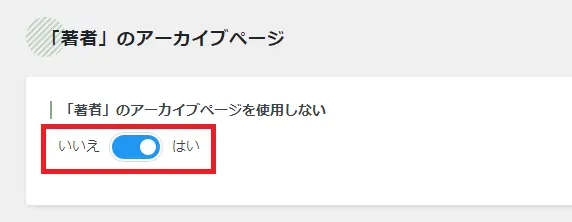
日付のアーカイブページは初期値のままでOKです。
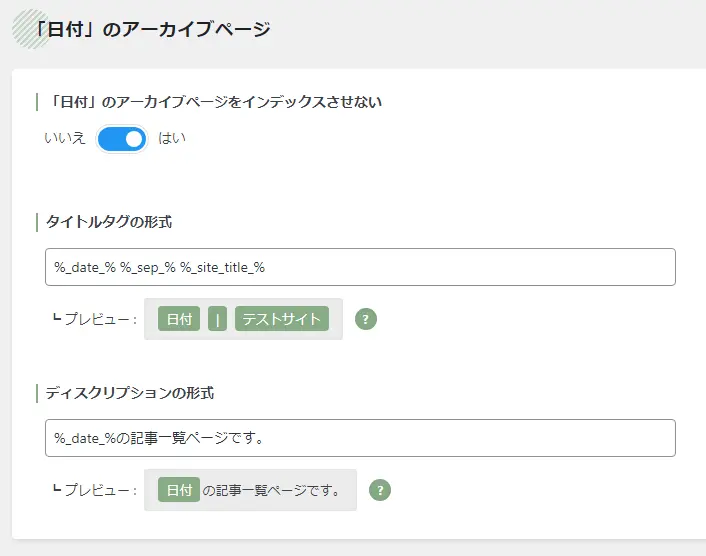
カスタム投稿タイプのアーカイブページは初期値のままでOKです。
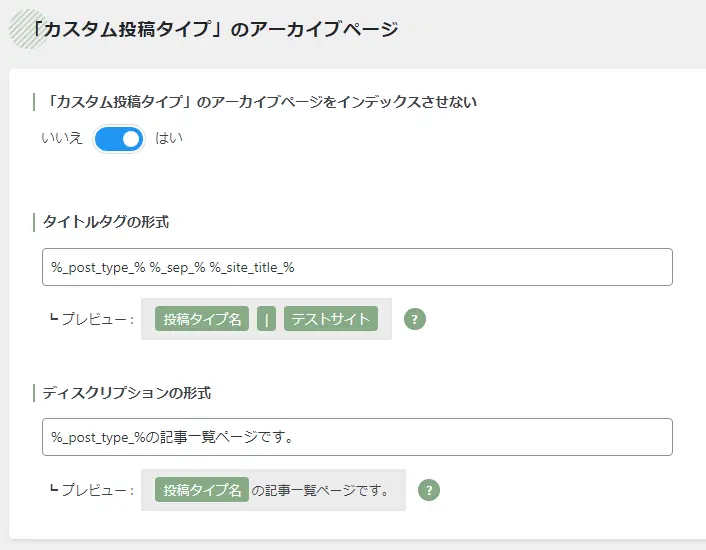
Googleアナリティクス
Googleアナリティクスに作成したアカウントページのGA4の測定IDを入力します。
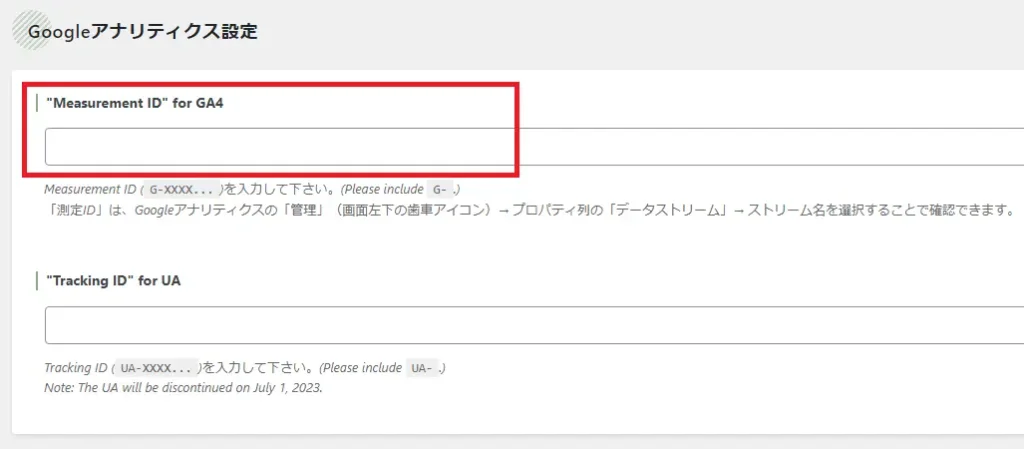
測定IDはGoogleAnalysticsにログインし、メニューの「設定」→「データの収集と修正」→「データストリーム」とたどり、表示されたストリームをクリックすると表示される詳細画面の、測定IDと書かれている部分の
G-*******
文字列をコピーして入力します。
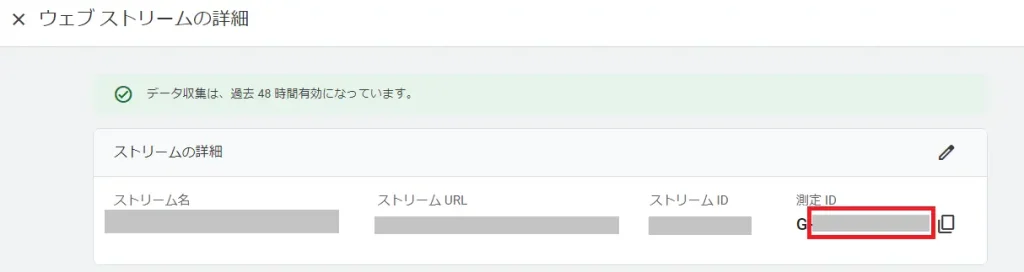
ウェブマスターツール
Googleサーチコンソールの認証コードを入力します。
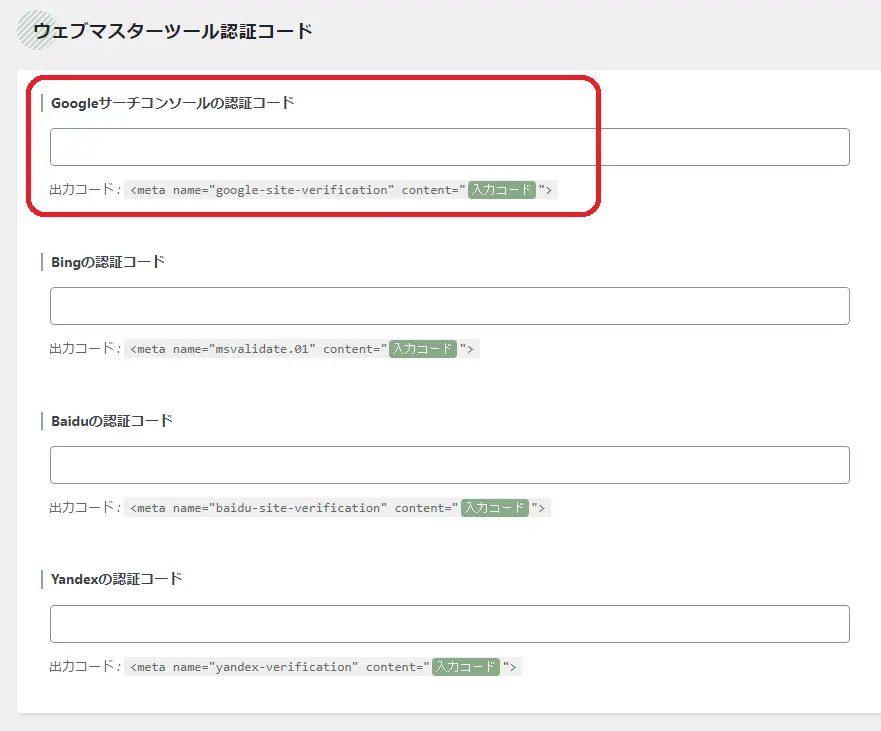
OGP設定
OGP(Open Graph Protocol)とは、TwitterやFacebookと言ったSNSで記事やサイトのURLを投稿した時に、タイトルや画像を表示する機能です。
基本設定
SNSに登校した際に、アイキャッチ画像が設定されていない場合に表示する画像を登録します。
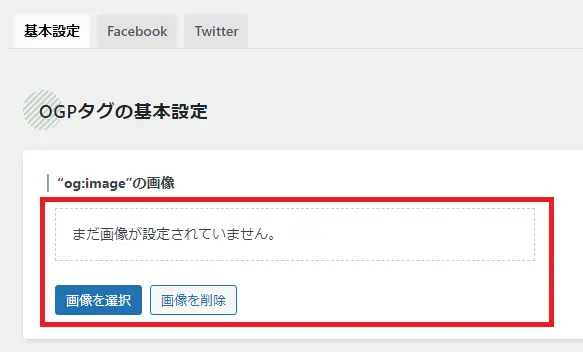
自分のフェースブックのURLを入力
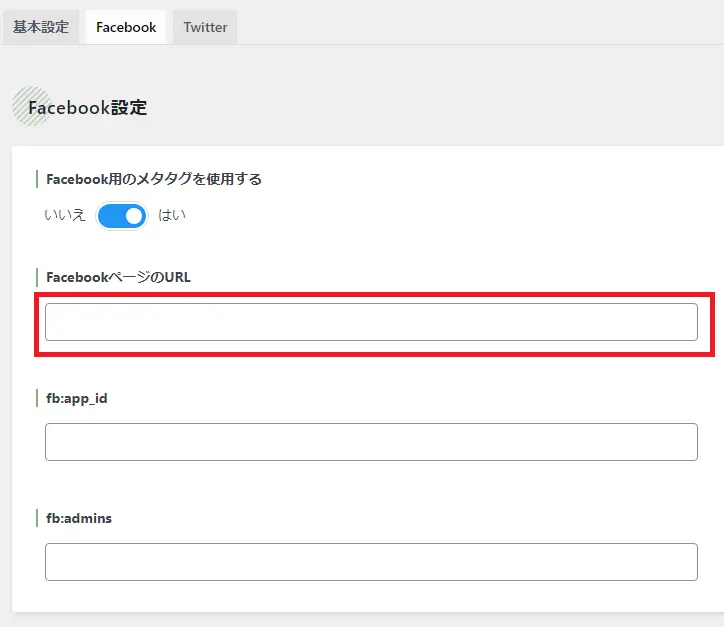
fb:app_idはサイトとFacebookを連携させるためのIDですが、入力していなくてもOGP画像を表示するだけなら不要です。
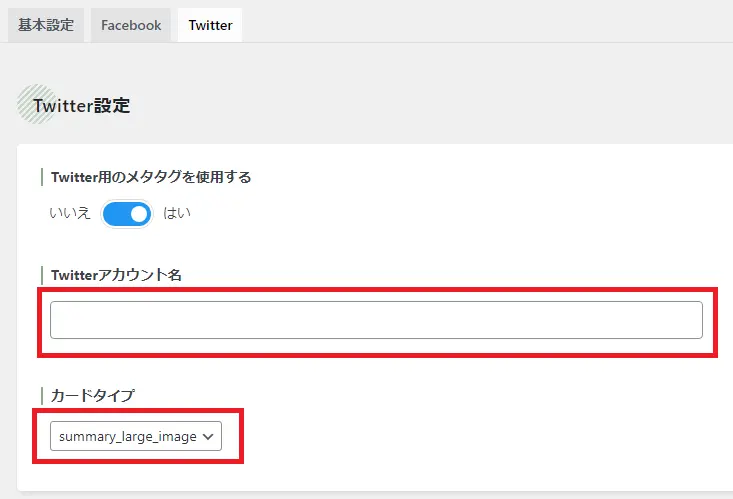
Twitterアカウント名は、自分のTwitterサイトアドレス「https//twitter.com/******」の「*****」の部分を入力します。
カードタイプはシェアされたときに目立つ「summary_large_image」の方を選択しておけばよいでしょう。
まとめ
有料WordpressテーマSWELL必須のSEO対策プラグイン「SIMPLE SEO PACK」について解説しました。
その名の通り、シンプルなので、複雑な設定は不要でSWELLとも相性バッチリのSEO対策プラグインです。
逆にシンプルなので物足りない点もありますが、初心者やSEOについて詳しくない人には最適です。


コメント